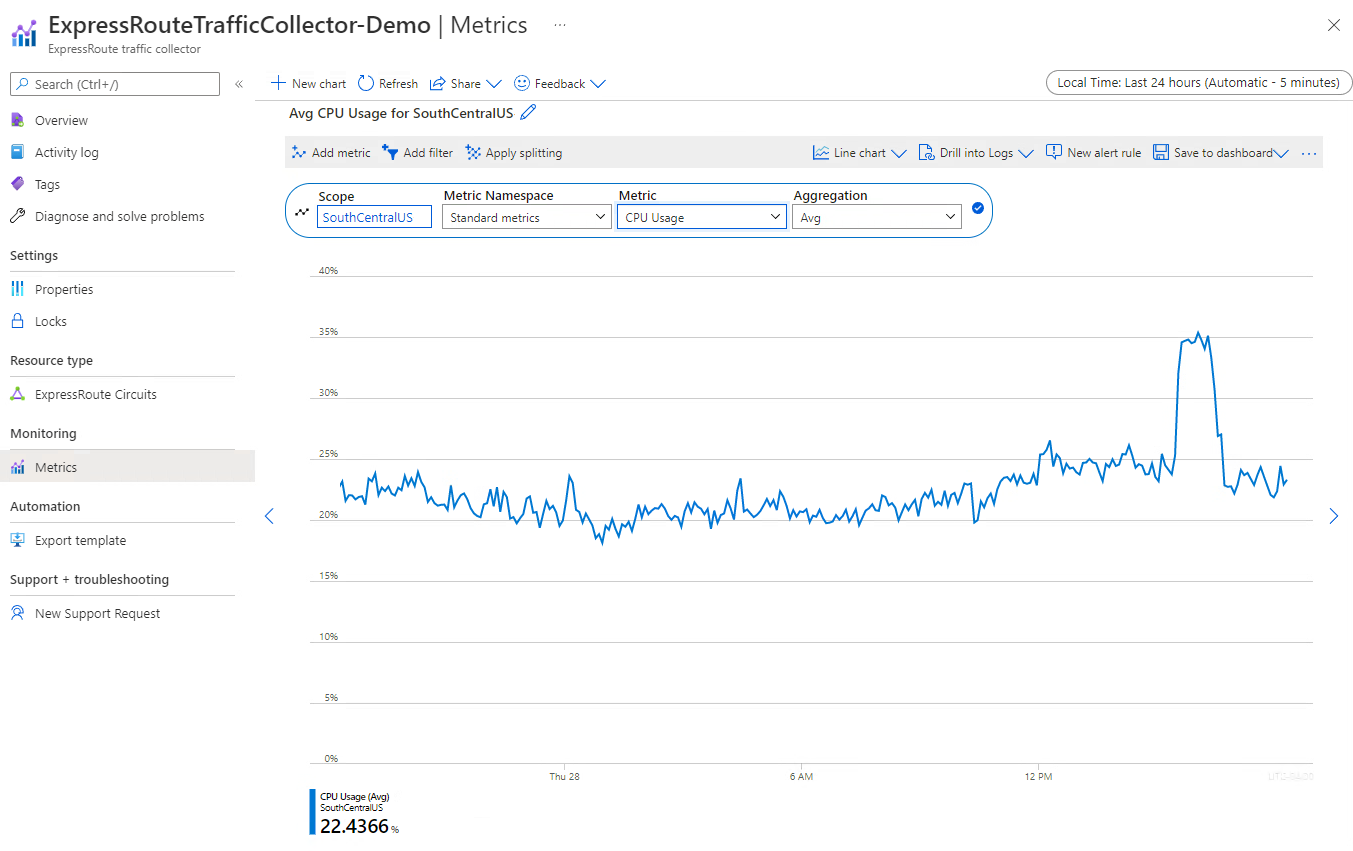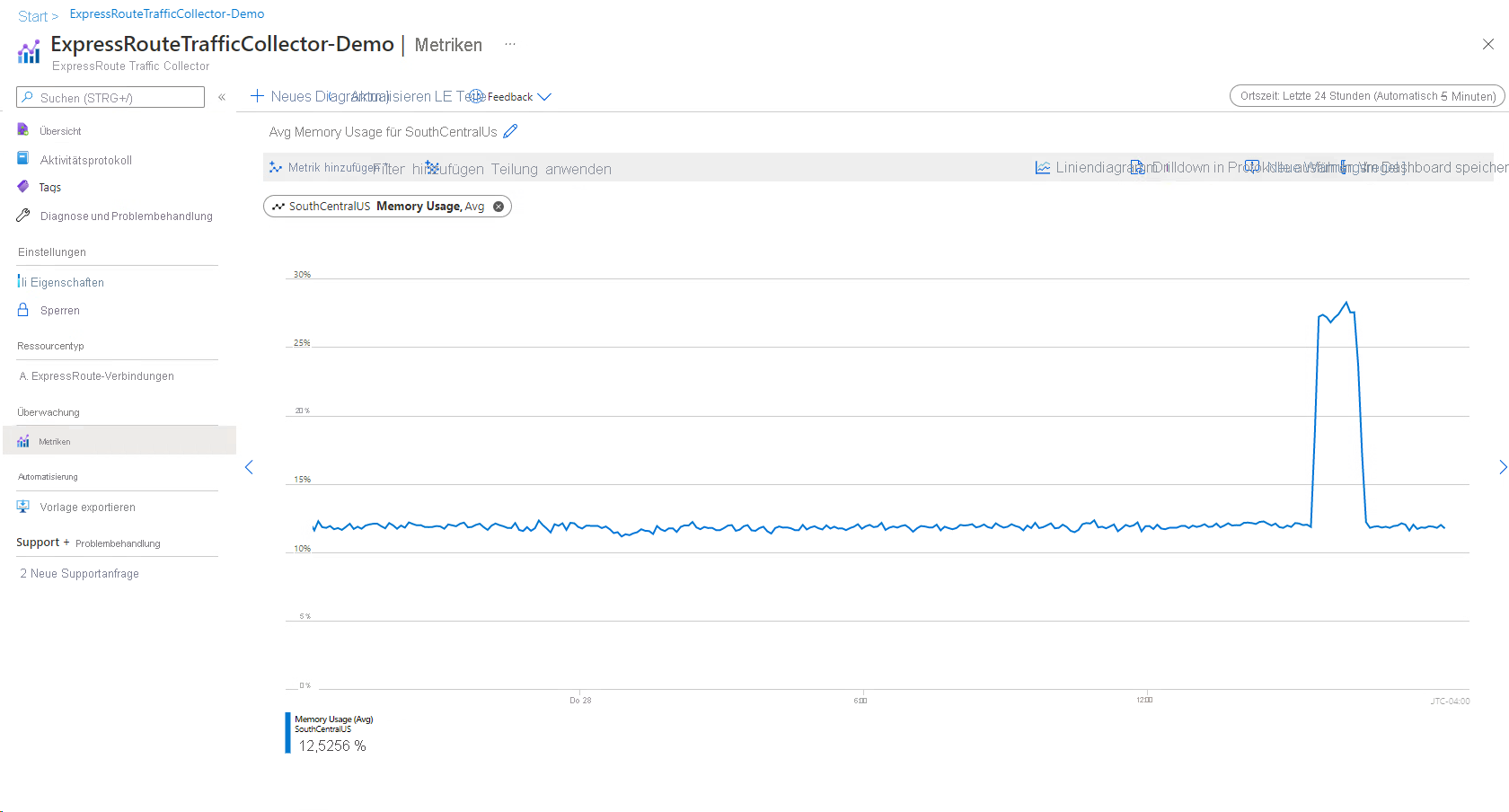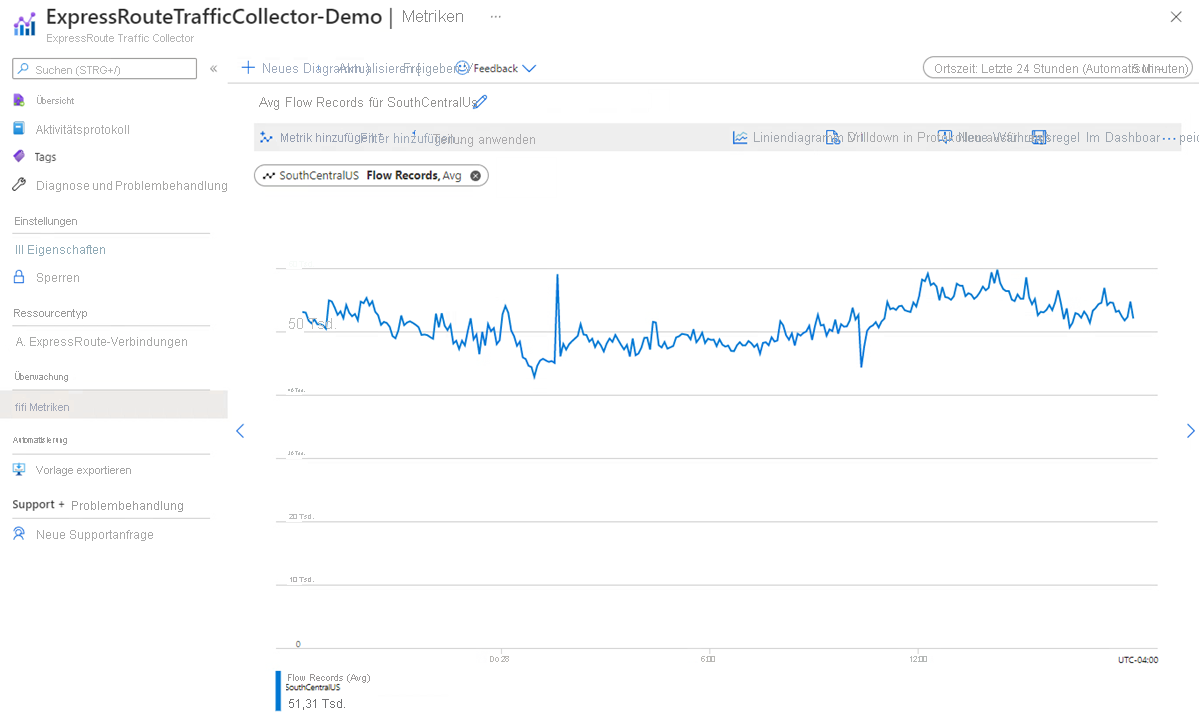ExpressRoute-Überwachung, Metriken und Warnungen
Dieser Artikel macht Sie mit der ExpressRoute-Überwachung, Metriken und Warnungen in Azure Monitor vertraut. Azure Monitor ist die Zentrale für alle Metriken, Warnungen und Diagnoseprotokolle im gesamten Azure-System.
Hinweis
Die Verwendung klassischer Metriken wird nicht empfohlen.
ExpressRoute-Metriken
Um Metriken anzuzeigen, navigieren Sie zur Seite Azure Monitor, und wählen Sie Metriken aus. Wenn Sie ExpressRoute-Metriken anzeigen möchten, filtern Sie nach dem Ressourcentyp ExpressRoute-Leitungen. Um Global Reach-Metriken anzuzeigen, filtern Sie nach dem Ressourcentyp ExpressRoute-Leitungen, und wählen Sie eine ExpressRoute-Leitungsressource aus, bei der Global Reach aktiviert ist. Um ExpressRoute Direct-Metriken anzuzeigen, filtern Sie nach dem Ressourcentyp ExpressRoute-Ports.
Nach dem Auswählen einer Metrik wird die Standardaggregation angewendet. Optional können Sie die Teilung anwenden, wonach die Metrik mit anderen Dimensionen angezeigt wird.
Wichtig
Wählen Sie zum Anzeigen von ExpressRoute-Metriken im Azure-Portal eine Zeitgranularität von 5 Minuten oder höher aus, um die bestmöglichen Ergebnisse zu erzielen.

Aggregationstypen:
Der Metrik-Explorer unterstützt Summe, Maximum, Minimum, Durchschnitt und Anzahl als Aggregationstypen. Sie sollten den empfohlenen Aggregationstyp verwenden, wenn Sie die Erkenntnisse für die einzelnen ExpressRoute-Metriken überprüfen.
- Sum: Die Summe aller Werte, die während des Aggregationsintervalls erfasst wurden.
- Count: Die Anzahl der Messwerte, die während des Aggregationsintervalls erfasst wurden.
- Average: Der Durchschnitt der Metrikwerte, die während des Aggregationsintervalls erfasst wurden.
- Min: Der niedrigste Wert, der während des Aggregationsintervalls erfasst wurde.
- Max: Der höchste Wert, der während des Aggregationsintervalls erfasst wurde.
ExpressRoute-Verbindung
| Metrik | Category | Einheit | Aggregationstyp | BESCHREIBUNG | Dimensionen | Über Diagnoseeinstellungen exportierbar? |
|---|---|---|---|---|---|---|
| ARP-Verfügbarkeit | Verfügbarkeit | Percent | Average | ARP-Verfügbarkeit von MSEE für alle Peers. | Peeringtyp, Peer | Ja |
| BGP-Verfügbarkeit | Verfügbarkeit | Percent | Average | BGP-Verfügbarkeit von MSEE für alle Peers. | Peeringtyp, Peer | Ja |
| BitsInPerSecond | Verkehr | BitsPerSecond | Average | In Azure eingehende Bits pro Sekunde | Peeringtyp | Ja |
| BitsOutPerSecond | Verkehr | BitsPerSecond | Average | Aus Azure ausgehende Bits pro Sekunde | Peeringtyp | Ja |
| DroppedInBitsPerSecond | Verkehr | BitsPerSecond | Average | Verworfene Dateneingangsbits pro Sekunde | Peeringtyp | Ja |
| DroppedOutBitsPerSecond | Verkehr | BitPerSecond | Average | Verworfene Datenausgangsbits pro Sekunde | Peeringtyp | Ja |
| GlobalReachBitsInPerSecond | Verkehr | BitsPerSecond | Average | In Azure eingehende Bits pro Sekunde | PeeredCircuitSKey | Ja |
| GlobalReachBitsOutPerSecond | Verkehr | BitsPerSecond | Average | Aus Azure ausgehende Bits pro Sekunde | PeeredCircuitSKey | Ja |
| FastPathRoutesCount | Fastpath | Anzahl | Maximum | Anzahl der für die Leitung konfigurierten FastPath-Routen | Keine | Ja |
Hinweis
Die Verwendung von GlobalGlobalReachBitsInPerSecond und GlobalGlobalReachBitsOutPerSecond ist nur sichtbar, wenn mindestens eine Global Reach-Verbindung hergestellt wird.
ExpressRoute-Gateways
| Metrik | Category | Einheit | Aggregationstyp | BESCHREIBUNG | Dimensionen | Über Diagnoseeinstellungen exportierbar? |
|---|---|---|---|---|---|---|
| Empfangene Bits pro Sekunde | Leistung | BitsPerSecond | Average | Gesamtanzahl von Bits, die pro Sekunde vom ExpressRoute-Gateway empfangen werden | roleInstance | Ja |
| CPU-Auslastung | Leistung | Anzahl | Average | CPU-Auslastung des ExpressRoute-Gateways | roleInstance | Ja |
| Pakete pro Sekunde | Leistung | Anzahl pro Sekunde | Average | Gesamtanzahl von Paketen, die pro Sekunde vom ExpressRoute-Gateway empfangen werden | roleInstance | Ja |
| Anzahl der für Peer angekündigten Routen | Verfügbarkeit | Anzahl | Maximum | Anzahl der für Peer angekündigten Routen nach ExpressRouteGateway | roleInstance | Ja |
| Anzahl der von Peer gelernten Routen | Verfügbarkeit | Anzahl | Maximum | Anzahl der von Peer gelernten Routen nach ExpressRouteGateway | roleInstance | Ja |
| Häufigkeit von Routenänderungen | Verfügbarkeit | Anzahl | Gesamt | Häufigkeit der Routenänderung in ExpressRoute-Gateway | roleInstance | Ja |
| Anzahl der virtuellen Computer im virtuellen Netzwerk | Verfügbarkeit | Anzahl | Maximum | Geschätzte Anzahl der VMs im virtuellen Netzwerk | Keine Dimensionen | Ja |
| Aktive Flows | Skalierbarkeit | Anzahl | Average | Anzahl der aktiven Flows im ExpressRoute-Gateway | roleInstance | Ja |
| Maximale Anzahl erstellter Flows pro Sekunde | Skalierbarkeit | FlowsPerSecond | Maximum | Maximale Anzahl von Flows, die pro Sekunde im ExpressRoute-Gateway erstellt werden | roleInstance, Richtung | Ja |
ExpressRoute-Gatewayverbindungen
| Metrik | Category | Einheit | Aggregationstyp | BESCHREIBUNG | Dimensionen | Über Diagnoseeinstellungen exportierbar? |
|---|---|---|---|---|---|---|
| BitsInPerSecond | Verkehr | BitsPerSecond | Average | Bits, die pro Sekunde über das ExpressRoute-Gateway in Azure eingehen | ConnectionName | Ja |
| BitsOutPerSecond | Verkehr | BitsPerSecond | Average | Bits, die pro Sekunde über das ExpressRoute-Gateway aus Azure ausgehen | ConnectionName | Ja |
ExpressRoute Direct
| Metrik | Category | Einheit | Aggregationstyp | BESCHREIBUNG | Dimensionen | Über Diagnoseeinstellungen exportierbar? |
|---|---|---|---|---|---|---|
| BitsInPerSecond | Verkehr | BitsPerSecond | Average | In Azure eingehende Bits pro Sekunde | Link | Ja |
| BitsOutPerSecond | Verkehr | BitsPerSecond | Average | Aus Azure ausgehende Bits pro Sekunde | Link | Ja |
| DroppedInBitsPerSecond | Verkehr | BitsPerSecond | Average | Verworfene Dateneingangsbits pro Sekunde | Link | Ja |
| DroppedOutBitsPerSecond | Verkehr | BitPerSecond | Average | Verworfene Datenausgangsbits pro Sekunde | Link | Ja |
| AdminState | Physische Konnektivität | Anzahl | Average | Administratorstatus des Ports | Link | Ja |
| LineProtocol | Physische Konnektivität | Anzahl | Average | Zeilenprotokollstatus des Ports | Link | Ja |
| RxLightLevel | Physische Konnektivität | Anzahl | Average | Empfangener Lichtpegel in dBm | Link, Lane | Ja |
| TxLightLevel | Physische Konnektivität | Anzahl | Average | Gesendeter Lichtpegel in dBm | Link, Lane | Ja |
| FastPathRoutesCount | FastPath | Anzahl | Maximum | Anzahl der für den Port konfigurierten FastPath-Routen | Keine | Ja |
ExpressRoute Traffic Collector
| Metrik | Category | Einheit | Aggregationstyp | BESCHREIBUNG | Dimensionen | Über Diagnoseeinstellungen exportierbar? |
|---|---|---|---|---|---|---|
| CPU-Auslastung | Leistung | Anzahl | Average | CPU-Auslastung des ExpressRoute Traffic Collector | roleInstance | Ja |
| Speicherauslastung | Leistung | Anzahl pro Sekunde | Average | Speicherauslastung des ExpressRoute Traffic Collector | roleInstance | Ja |
| Anzahl der verarbeiteten Flussdatensätze | Verfügbarkeit | Anzahl | Maximum | Anzahl der verarbeiteten oder erfassten Flussdatensätze | roleInstance, ExpressRoute Circuit | Ja |
Leitungsmetriken
Ein- und ausgehende Bits – Metriken über alle Peerings
Aggregationstyp: Avg
Sie können Metriken über alle Peerings hinweg für eine bestimmte ExpressRoute-Leitung anzeigen.
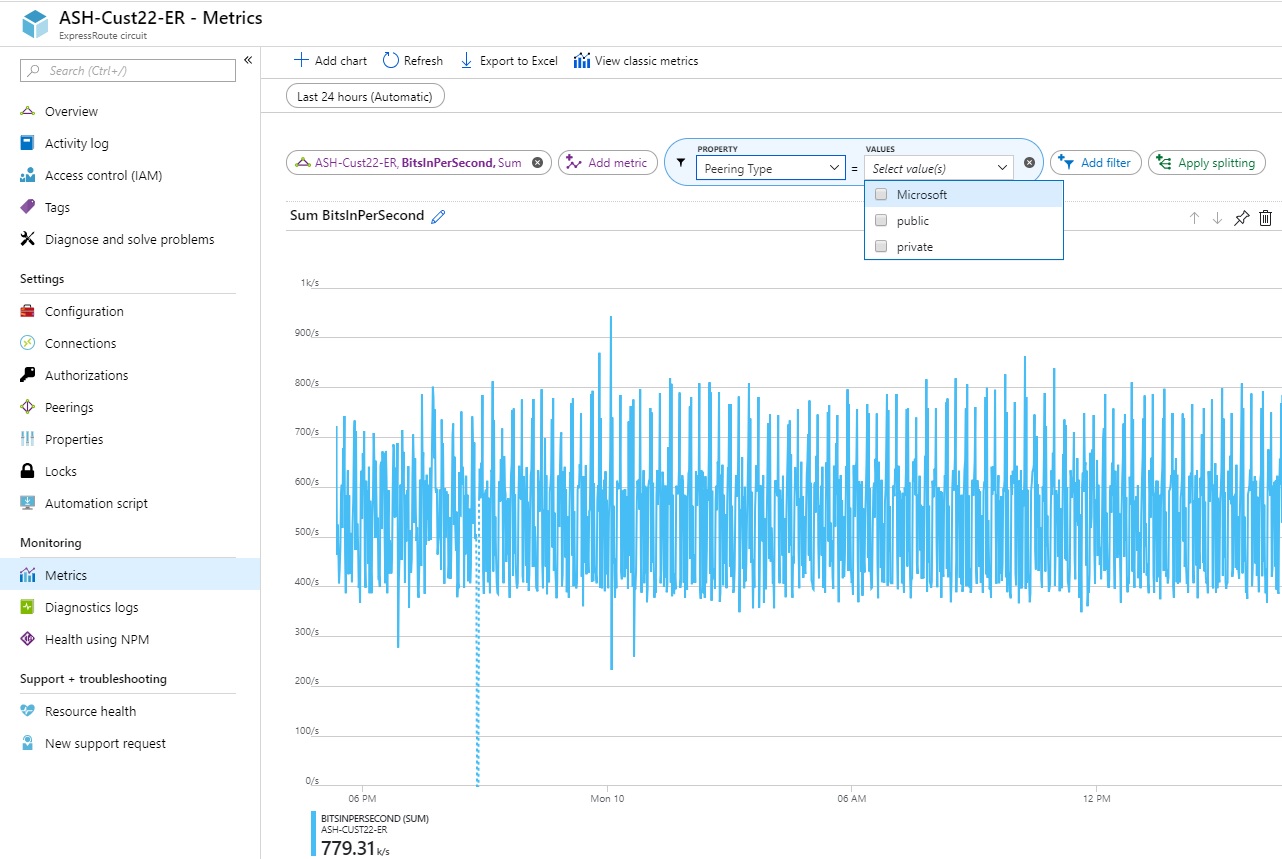
Ein- und ausgehende Bits – Metriken pro Peering
Aggregationstyp: Avg
Sie können Metriken für privates, öffentliches und Microsoft-Peering in Bits pro Sekunde anzeigen.
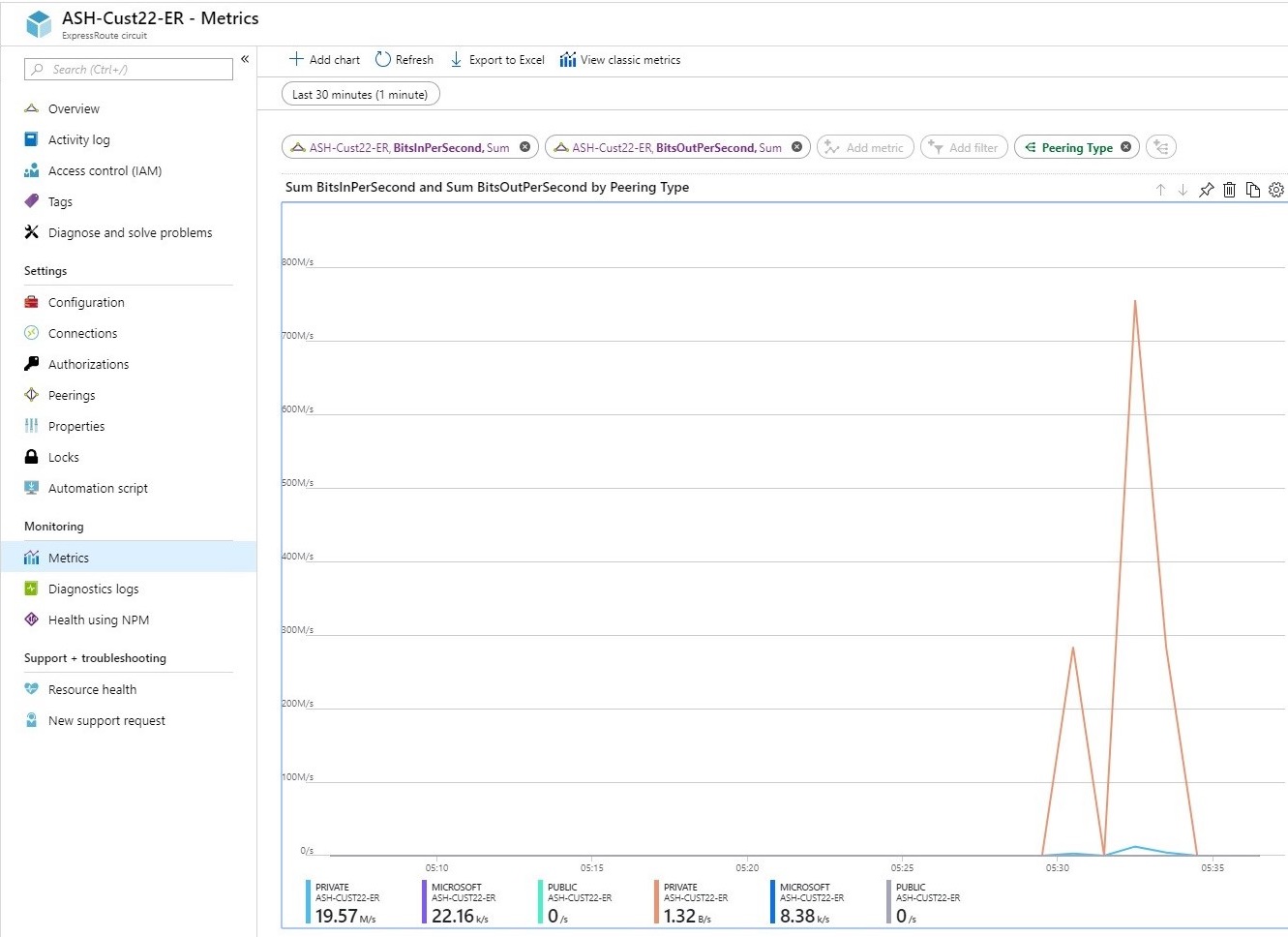
BGP-Verfügbarkeit – Aufgeteilt nach Peer
Aggregationstyp: Avg
Sie können die BGP-Verfügbarkeit (Layer 3-Konnektivität) nahezu in Echtzeit über Peerings und Peers (primäre und sekundäre ExpressRoute-Router) hinweg anzeigen. Dieses Dashboard zeigt, dass die primäre BGP-Sitzung für privates Peering bereit und die sekundäre BGP-Sitzung für privates Peering nicht verfügbar ist.
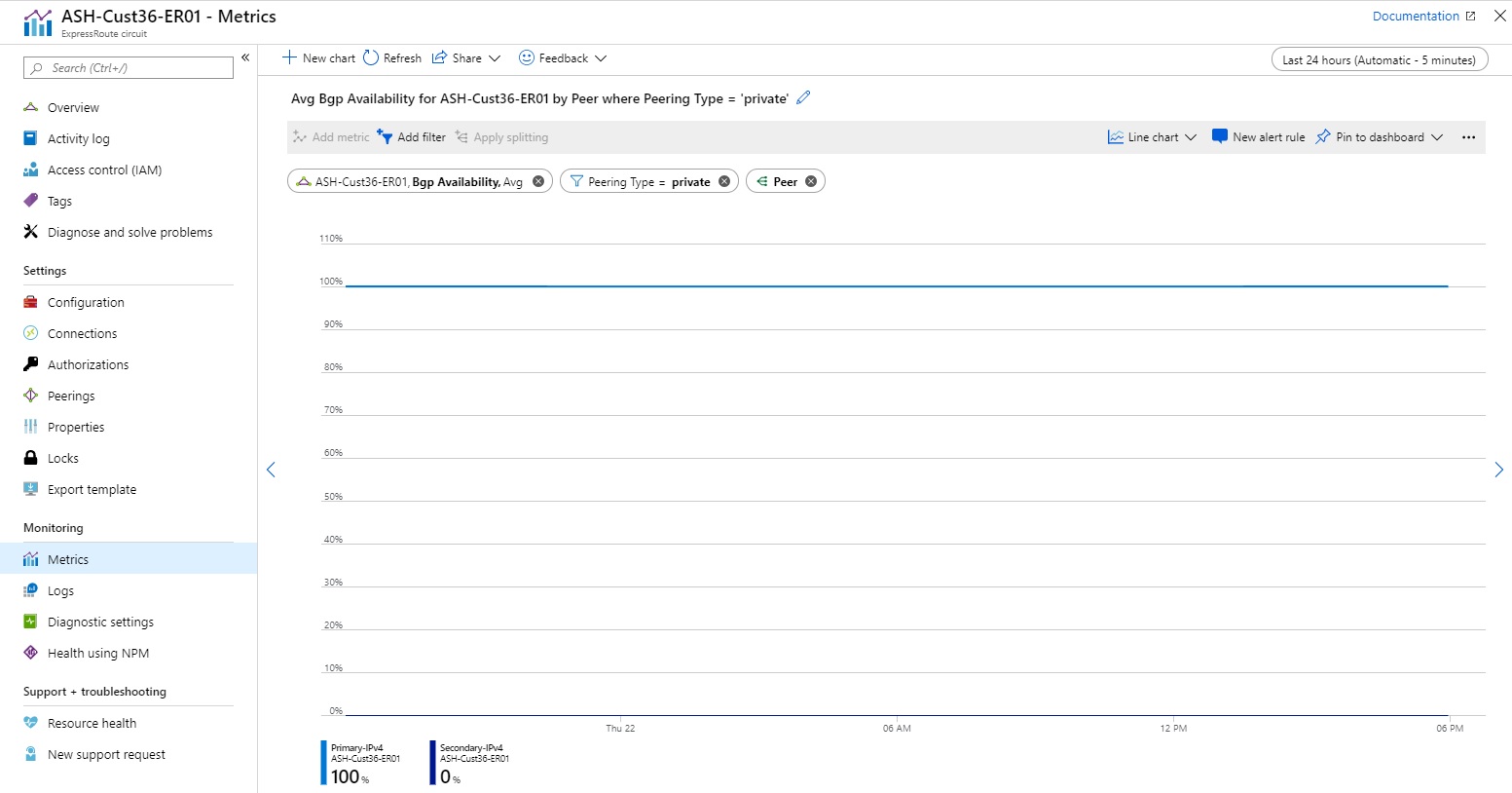
Hinweis
Während der Durchführung von Wartungsmaßnahmen zwischen dem Microsoft-Umkreisnetzwerk und dem Kernnetzwerk wird BGP als nicht verfügbar angezeigt, auch wenn die BGP-Sitzung zwischen dem Umkreisnetzwerk des Kunden und dem Microsoft-Umkreisnetzwerk aktiv bleibt. Um Informationen über Wartungsarbeiten zwischen dem Microsoft-Umkreisnetzwerk und dem Kernnetzwerk zu erhalten, stellen Sie sicher, dass Ihre Wartungswarnungen aktiviert und konfiguriert sind.
Anzahl der FastPath-Routen (auf Leitungsebene)
Aggregationstyp: Max
Diese Metrik zeigt die Anzahl der für eine Leitung konfigurierten FastPath-Routen an. Legen Sie eine Warnung fest, wenn die Anzahl von FastPath-Routen bei einer Leitung den Schwellenwert überschreitet. Weitere Informationen finden Sie unter Informationen zu ExpressRoute FastPath.
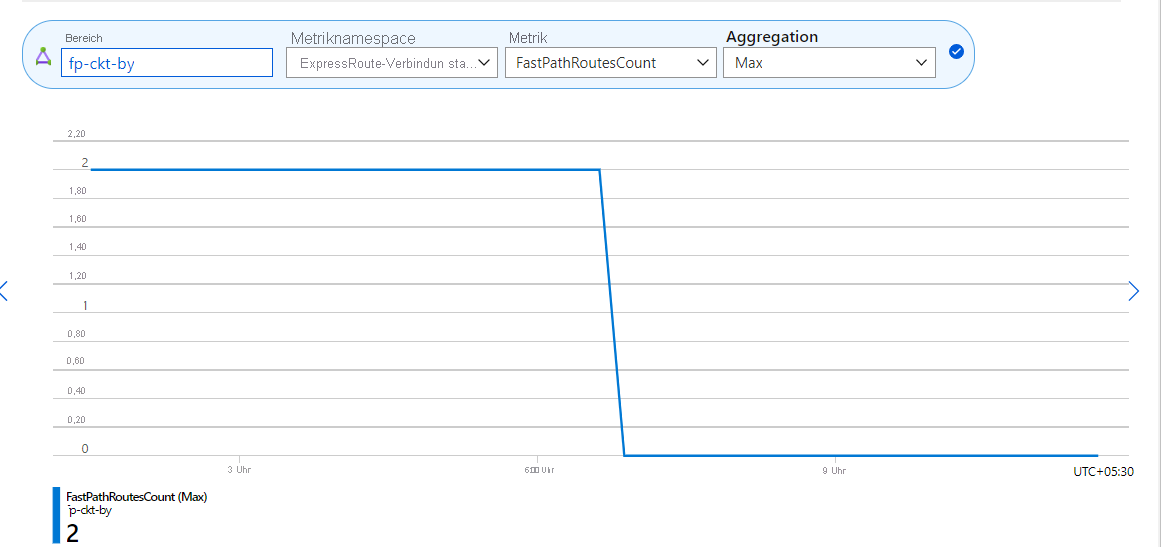
ARP-Verfügbarkeit – Aufgeteilt nach Peering
Aggregationstyp: Avg
Sie können die ARP-Verfügbarkeit (Layer 2-Konnektivität) nahezu in Echtzeit über Peerings und Peers (primäre und sekundäre ExpressRoute-Router) hinweg anzeigen. Dieses Dashboard zeigt, dass die ARP-Sitzung für privates Peering für beide Peers bereit, aber für das Microsoft-Peering für beide Peers nicht verfügbar ist. Die Standardaggregation (Durchschnitt) wurde für beide Peers verwendet.
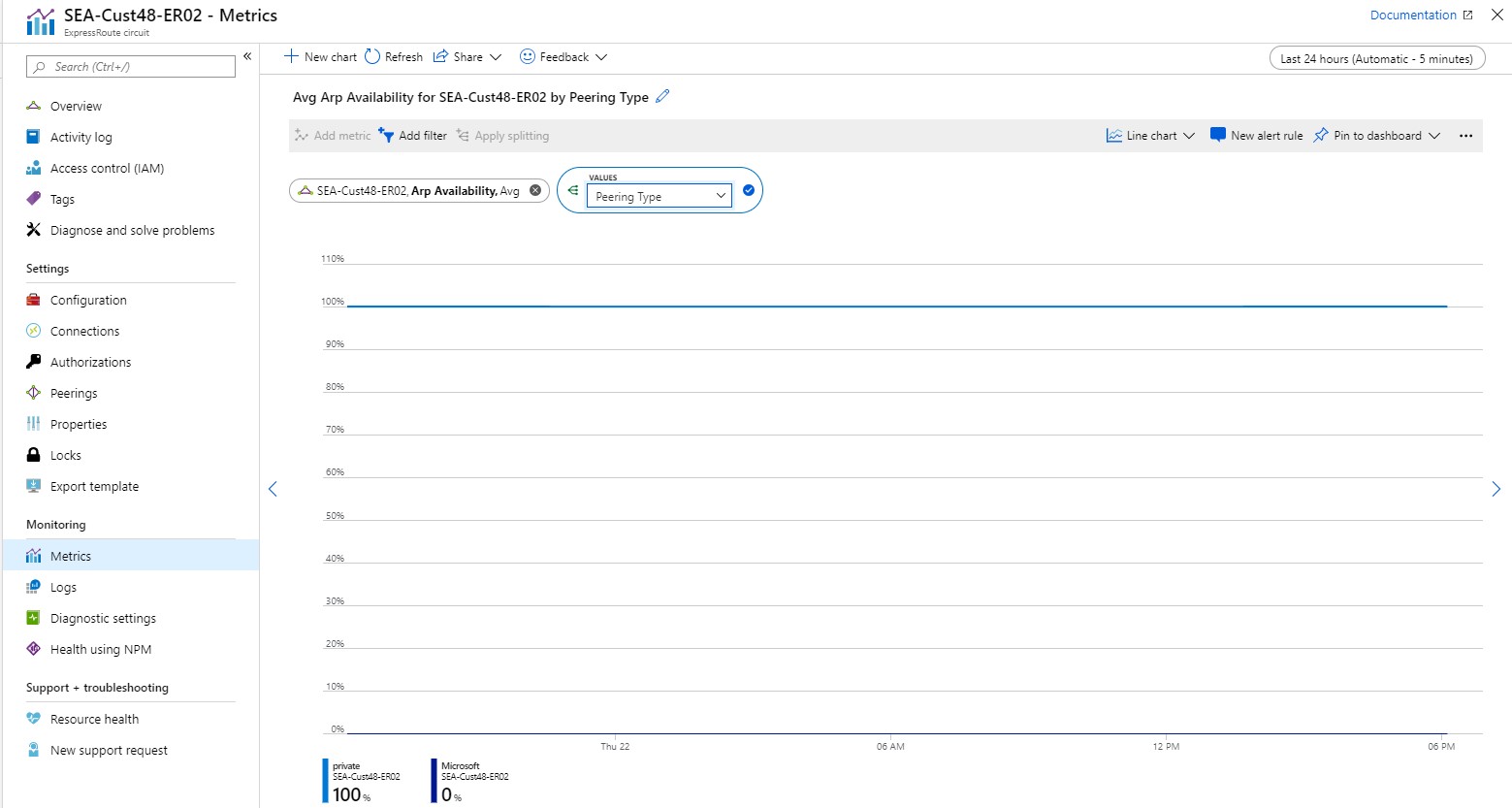
ExpressRoute Direct-Metriken
Administratorstatus nach Link
Aggregationstyp: Avg
Sie können den Administratorstatus für jede Verbindung des ExpressRoute Direct-Portpaars anzeigen. Der Administratorstatus zeigt an, ob der physische Port aktiviert oder deaktiviert ist. Dieser Zustand ist erforderlich, um Datenverkehr über die ExpressRoute Direct-Verbindung zu übergeben.
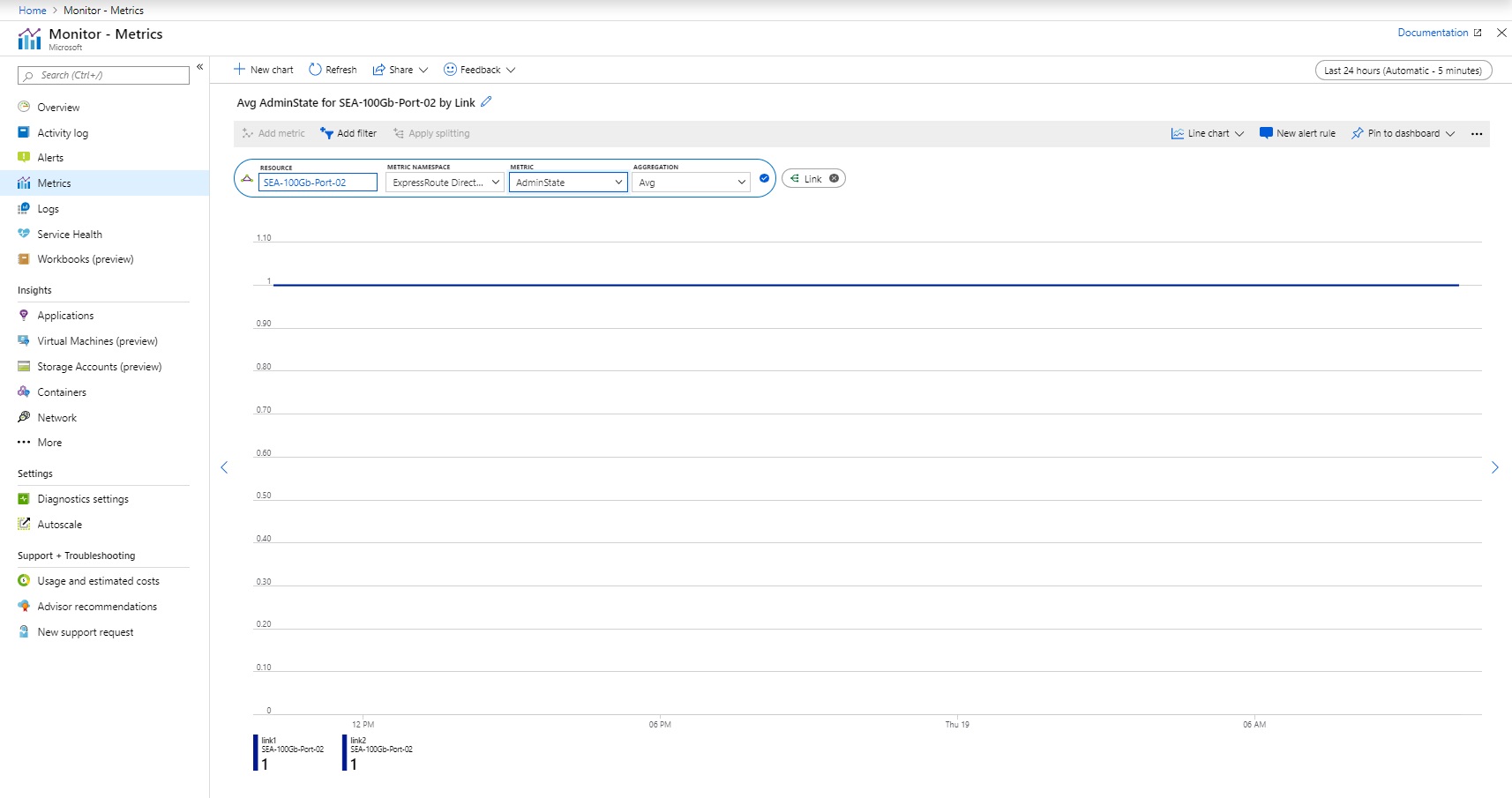
Eingehende Bits pro Sekunde – Aufgeteilt nach Link
Aggregationstyp: Avg
Sie können die eingehenden Bits pro Sekunde über beide Links des ExpressRoute Direct-Portpaars anzeigen. Überwachen Sie dieses Dashboard, um die Eingangsbandbreite für beide Verbindungen zu vergleichen.
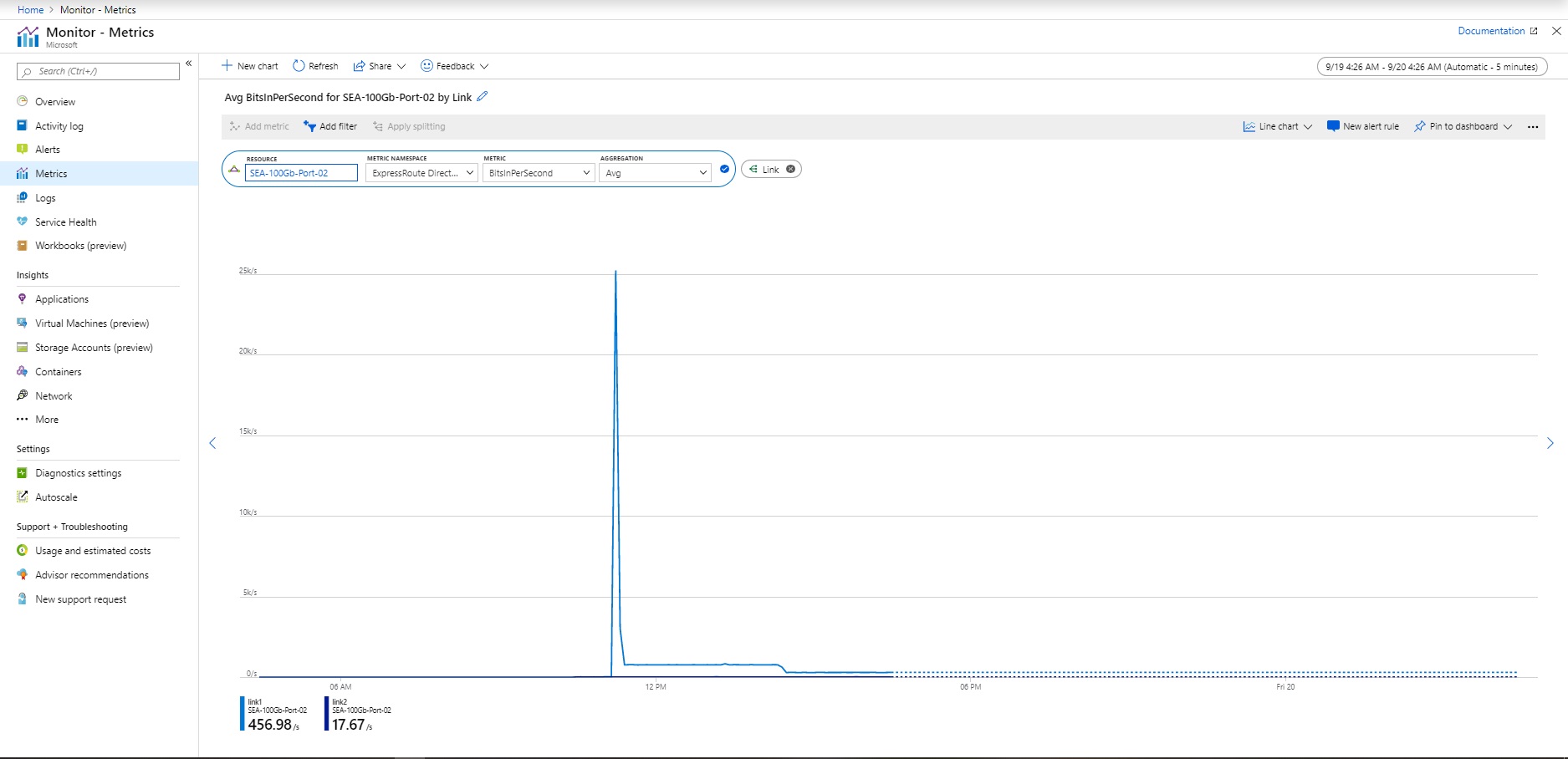
Ausgehende Bits pro Sekunde – Aufgeteilt nach Link
Aggregationstyp: Avg
Sie können auch die ausgehenden Bits pro Sekunde über beide Links des ExpressRoute Direct-Portpaars anzeigen. Überwachen Sie dieses Dashboard, um die Ausgangsbandbreite für beide Verbindungen zu vergleichen.
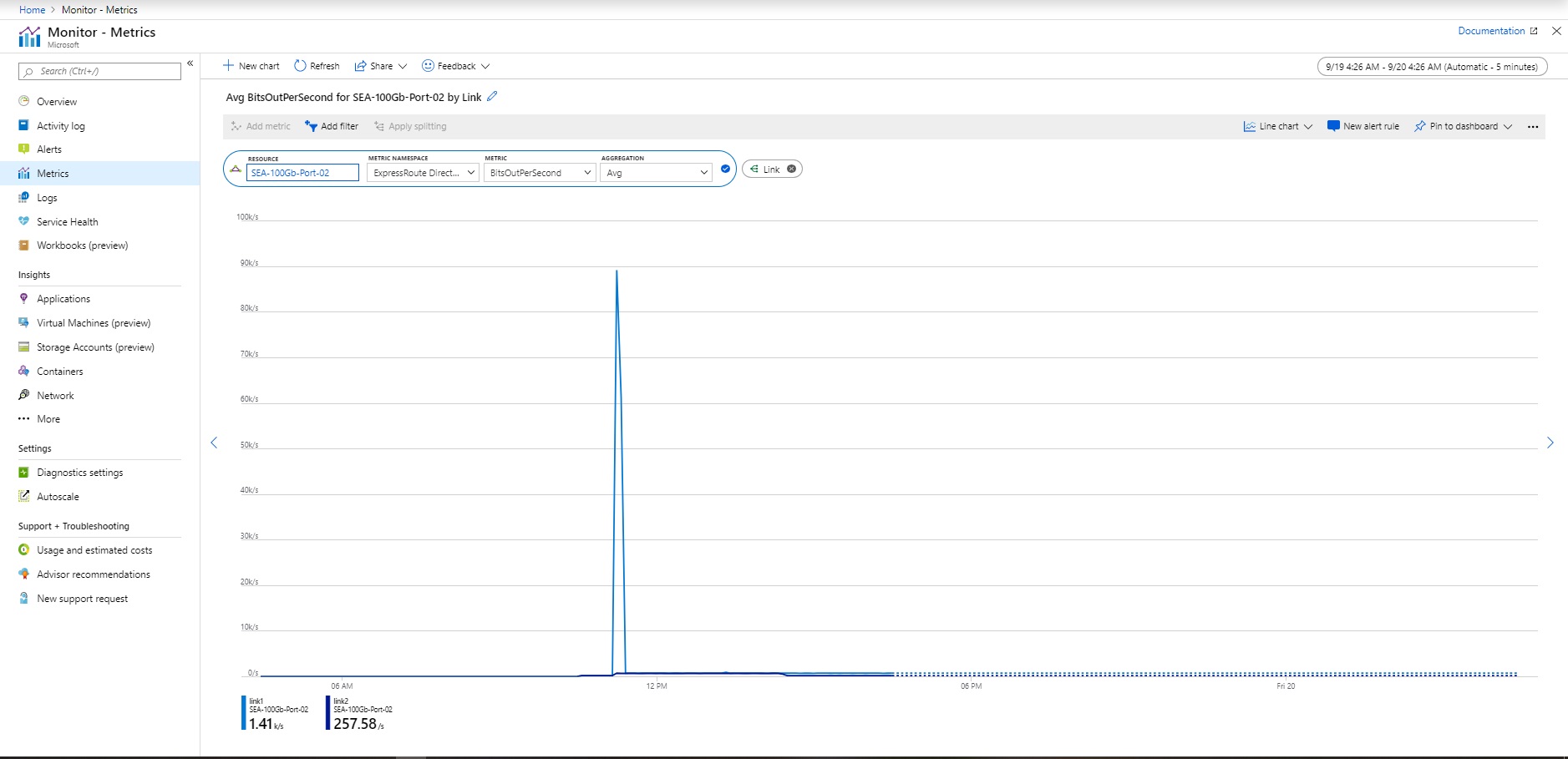
Zeilenprotokoll – Aufgeteilt nach Link
Aggregationstyp: Avg
Sie können das Zeilenprotokoll für jeden Link des ExpressRoute Direct-Portpaars anzeigen. Das Leitungsprotokoll gibt an, ob die physische Leitung einsatzbereit ist und über ExpressRoute Direct ausgeführt wird. Überwachen Sie dieses Dashboard, und legen Sie Warnungen fest, um bei einem Ausfall der physischen Verbindung benachrichtigt zu werden.
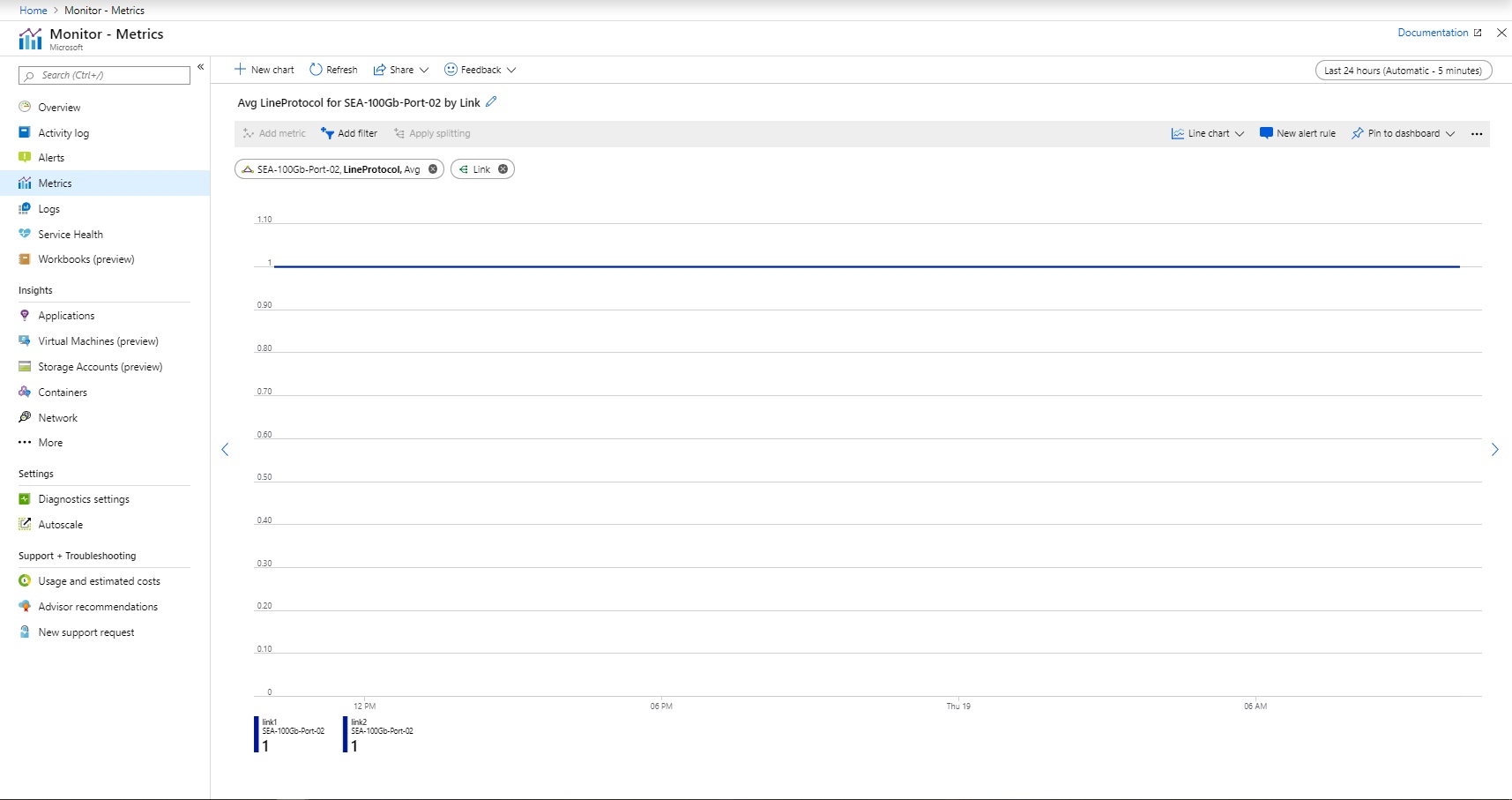
Rx-Lichtpegel – Aufgeteilt nach Link
Aggregationstyp: Avg
Sie können den Rx-Lichtpegel (vom ExpressRoute Direct-Port empfangene Lichtintensität) für jeden Port anzeigen. Wenn keine Fehler vorliegen, liegt der Rx-Leistungspegel in der Regel innerhalb eines Bereichs von -10 dBm bis 0 dBm. Legen Sie Warnungen fest, um benachrichtigt zu werden, wenn der Rx-Leistungspegel außerhalb des fehlerfreien Bereichs liegt.
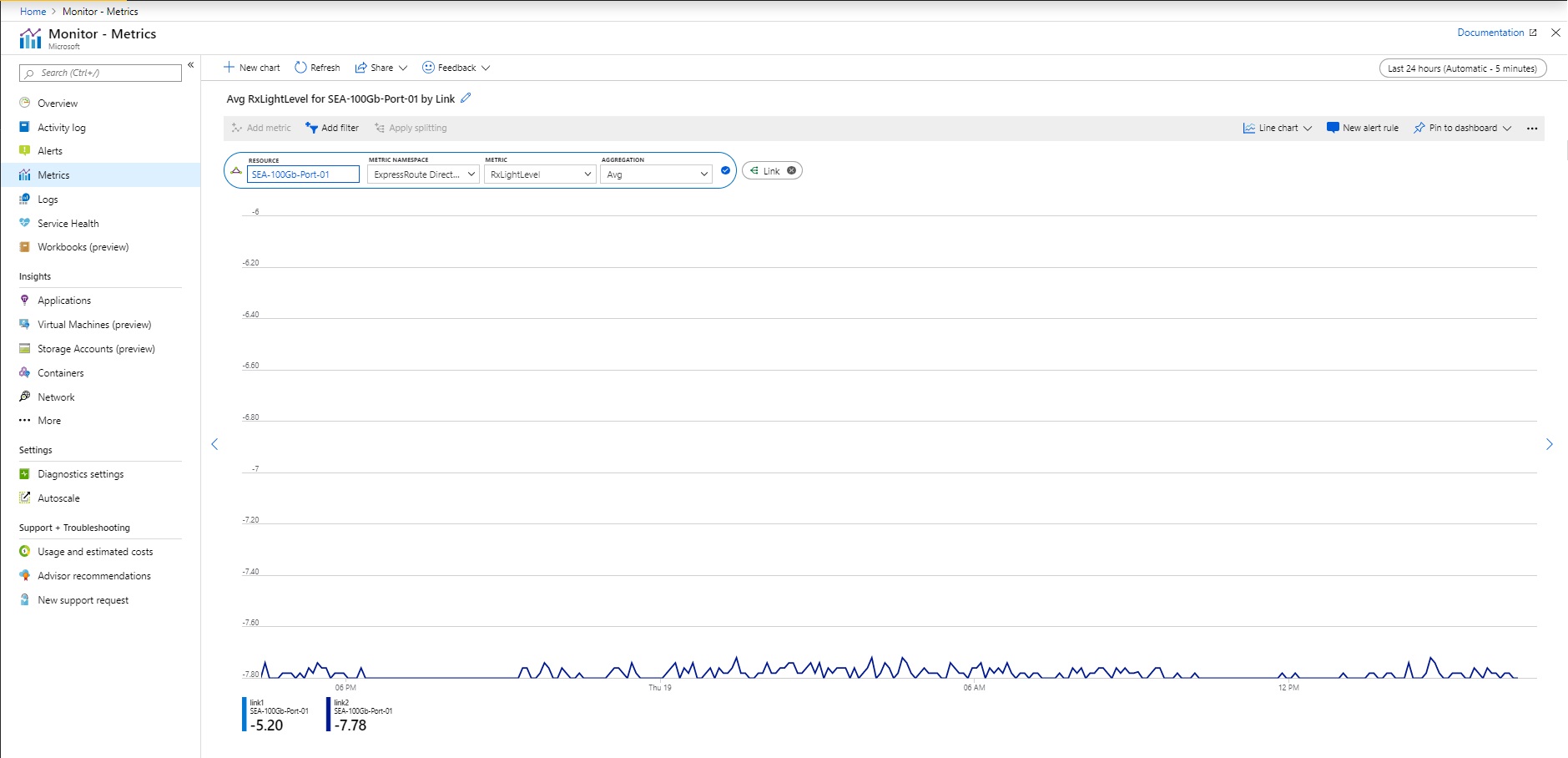
Hinweis
Die ExpressRoute Direct-Konnektivität wird auf verschiedenen Geräteplattformen gehostet. Einige ExpressRoute Direct-Verbindungen unterstützen eine geteilte Ansicht für Rx-Lichtpegel nach Spur. Dies wird jedoch nicht für alle Bereitstellungen unterstützt.
Tx-Lichtpegel – Aufgeteilt nach Link
Aggregationstyp: Avg
Sie können den Tx-Lichtpegel (vom ExpressRoute Direct-Port übertragene Lichtintensität) für jeden Port anzeigen. Wenn keine Fehler vorliegen, liegt der Tx-Leistungspegel in der Regel innerhalb eines Bereichs von -10 dBm bis 0 dBm. Legen Sie Warnungen fest, um benachrichtigt zu werden, wenn der Tx-Leistungspegel außerhalb des fehlerfreien Bereichs liegt.
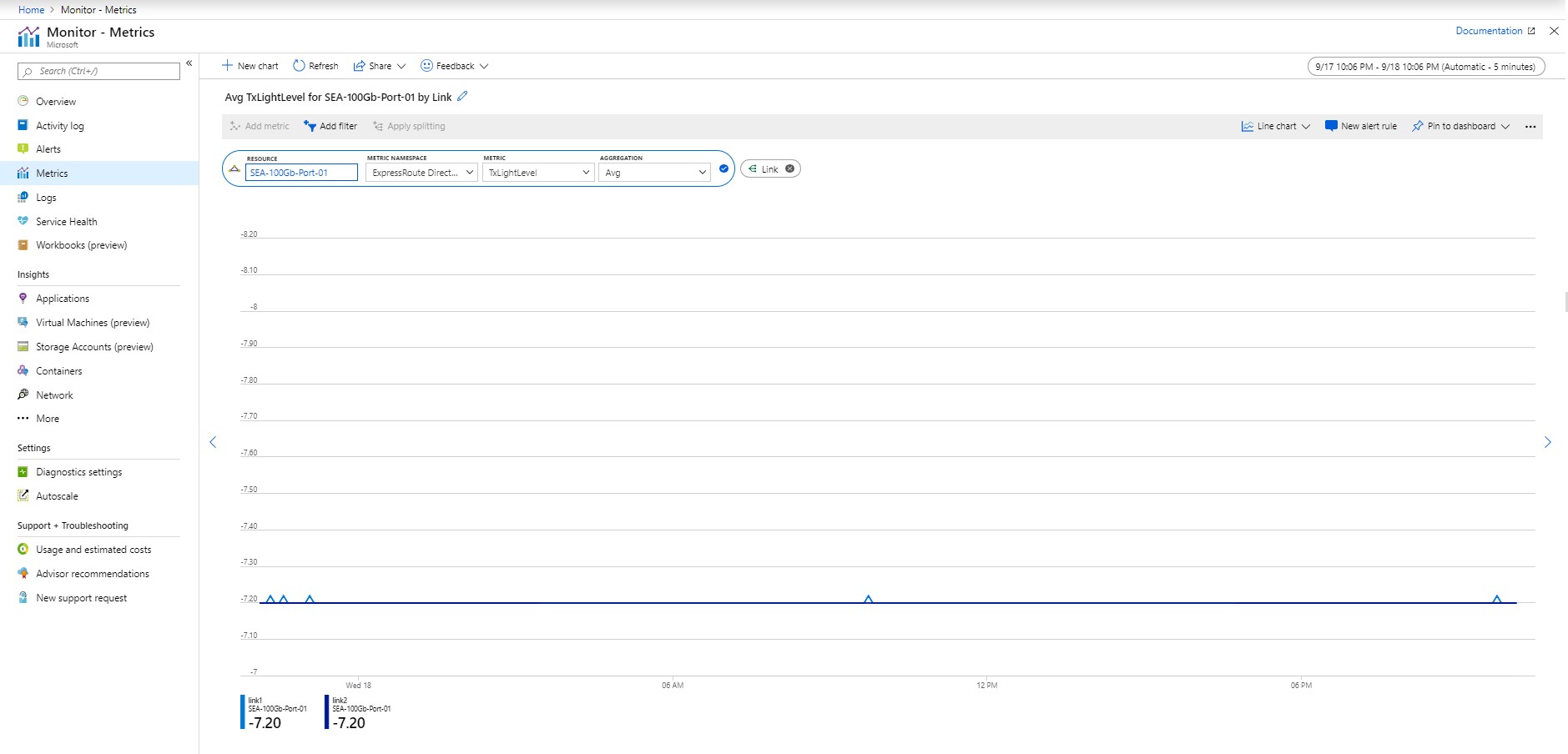
Hinweis
Die ExpressRoute Direct-Konnektivität wird auf verschiedenen Geräteplattformen gehostet. Einige ExpressRoute Direct-Verbindungen unterstützen eine geteilte Ansicht für Tx-Lichtpegel nach Spur. Dies wird jedoch nicht für alle Bereitstellungen unterstützt.
Anzahl der FastPath-Routen (auf Portebene)
Aggregationstyp: Max
Diese Metrik zeigt die Anzahl der für einen ExpressRoute Direct-Port konfigurierten FastPath-Routen an.
Anleitung: Legen Sie eine Warnung fest, wenn die Anzahl von FastPath-Routen an dem Port den Schwellenwert überschreitet. Weitere Informationen finden Sie unter Informationen zu ExpressRoute FastPath.
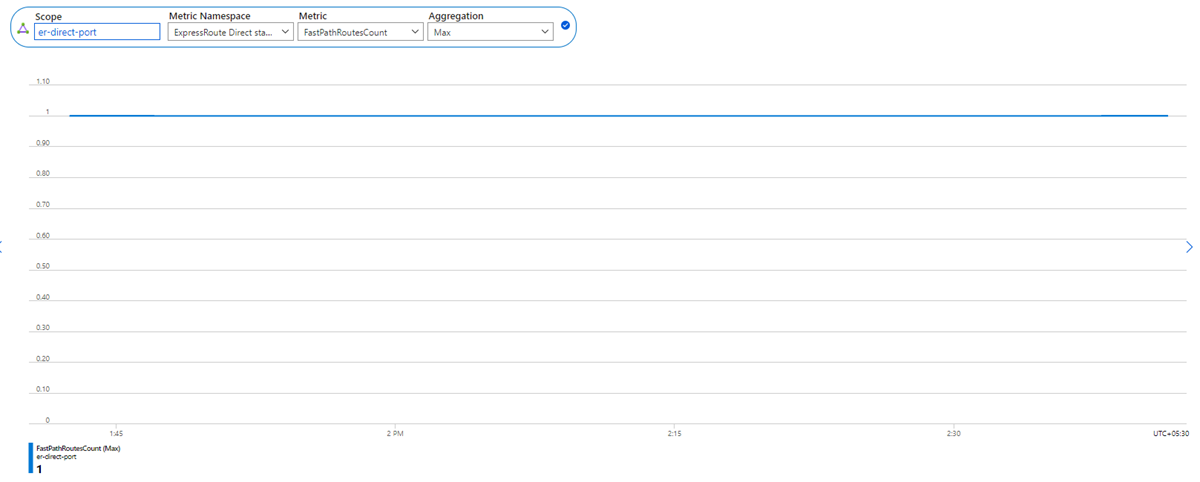
Metriken zum ExpressRoute-Gateway für virtuelle Netzwerke
Aggregationstyp: Avg
Wenn Sie ein ExpressRoute-Gateway bereitstellen, verwaltet Azure die Computeressourcen und Funktionen Ihres Gateways. Ihnen stehen sechs Gatewaymetriken zur Verfügung, um die Leistung Ihres Gateways besser zu verstehen:
- Empfangene Bits pro Sekunde
- CPU-Auslastung
- Pakete pro Sekunde
- Anzahl der für Peer angekündigten Routen
- Anzahl der von Peers gelernten Routen
- Häufigkeit von Routenänderungen
- Anzahl der virtuellen Computer im virtuellen Netzwerk
- Aktive Flows
- Maximale Anzahl erstellter Flows pro Sekunde
Es wird dringend empfohlen, Warnungen für jede dieser Metriken festzulegen, damit Sie über mögliche Leistungsprobleme bei Ihrem Gateway informiert werden.
Empfangene Bits pro Sekunde – aufgeteilt nach Instanz
Aggregationstyp: Avg
Diese Metrik erfasst die Bandbreitenauslastung durch eingehenden Datenverkehr in den ExpressRoute-Gatewayinstanzen im virtuellen Netzwerk. Legen Sie eine Warnung dafür fest, wie häufig die Bandbreitenauslastung einen bestimmten Schwellenwert überschreitet. Wenn Sie mehr Bandbreite benötigen, erhöhen Sie die Größe des ExpressRoute-Gateways im virtuellen Netzwerk.
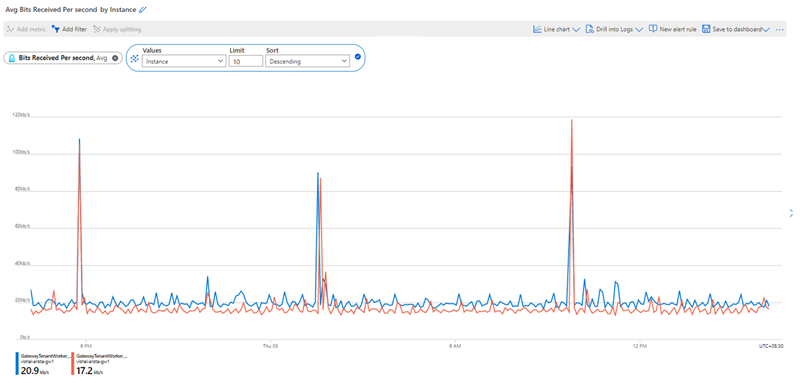
CPU-Auslastung – aufgeteilt nach Instanz
Aggregationstyp: Avg
Sie können die CPU-Auslastung jeder Gatewayinstanz anzeigen. Die CPU-Auslastung kann während einer routinemäßigen Hostwartung kurzzeitig stark ansteigen, aber eine länger andauernde hohe CPU-Auslastung kann darauf hindeuten, dass für Ihr Gateway ein Leistungsengpass vorliegt. Dieses Problem kann möglicherweise durch eine Vergrößerung des ExpressRoute-Gateways behoben werden. Legen Sie eine Warnung dafür fest, wie häufig die CPU-Auslastung einen bestimmten Schwellenwert überschreitet.
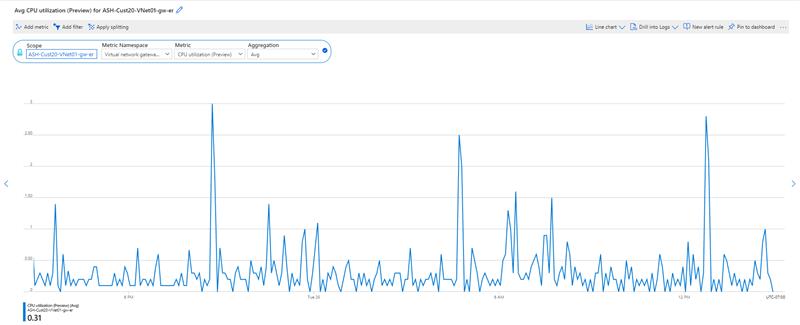
Pakete pro Sekunde – aufgeteilt nach Instanz
Aggregationstyp: Avg
Diese Metrik erfasst die Anzahl eingehender Pakete, die das ExpressRoute-Gateway durchlaufen. Sie sollten hier einen konsistenten Datenstrom beobachten, wenn Ihr Gateway Datenverkehr von Ihrem lokalen Netzwerk empfängt. Legen Sie eine Warnung für den Fall fest, dass die Anzahl der Pakete pro Sekunde unter einen Schwellenwert fällt, der darauf hinweist, dass Ihr Gateway keinen Datenverkehr mehr empfängt.
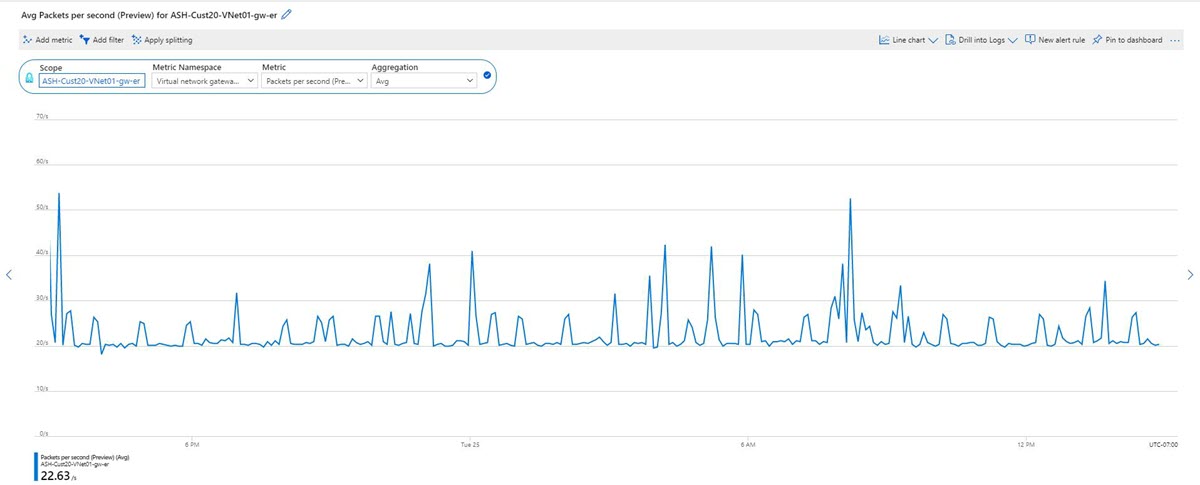
Anzahl der für den Peer angekündigten Routen – aufgeteilt nach Instanz
Aggregationstyp: Max
Diese Metrik zeigt die Anzahl von Routen an, die das ExpressRoute-Gateway für die Leitung ankündigt. Die Adressräume können virtuelle Netzwerke enthalten, die per Peering virtueller Netzwerke verbunden sind und ein ExpressRoute-Remotegateway verwenden. Sie sollten davon ausgehen, dass die Anzahl von Routen konsistent bleibt – es sei denn, es gibt häufige Änderungen an den Adressräumen des virtuellen Netzwerks. Legen Sie eine Warnung für den Fall fest, dass die Anzahl angekündigter Routen unter den Schwellenwert für die Anzahl von bekannten Adressräumen des virtuellen Netzwerks fällt.
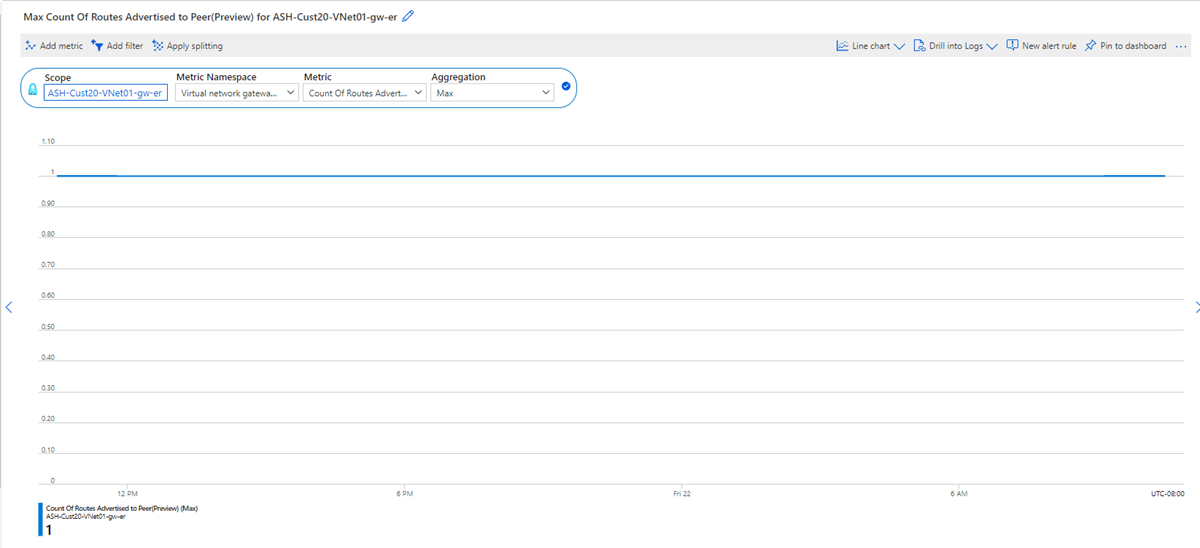
Anzahl der vom Peer gelernten Routen – aufgeteilt nach Instanz
Aggregationstyp: Max
Diese Metrik zeigt die Anzahl von Routen an, die das ExpressRoute-Gateway von Peers lernt, die mit der ExpressRoute-Leitung verbunden sind. Diese Routen können entweder aus einem anderen virtuellen Netzwerk stammen, das mit derselben Leitung verbunden ist, oder aus der lokalen Umgebung gelernt worden sein. Legen Sie eine Warnung für den Fall fest, dass die Anzahl von gelernten Routen unter einen bestimmten Schwellenwert fällt. Diese Metrik kann entweder darauf hindeuten, dass für das Gateway ein Leistungsproblem vorliegt oder Remotepeers der ExpressRoute-Verbindung keine Routen mehr ankündigen.
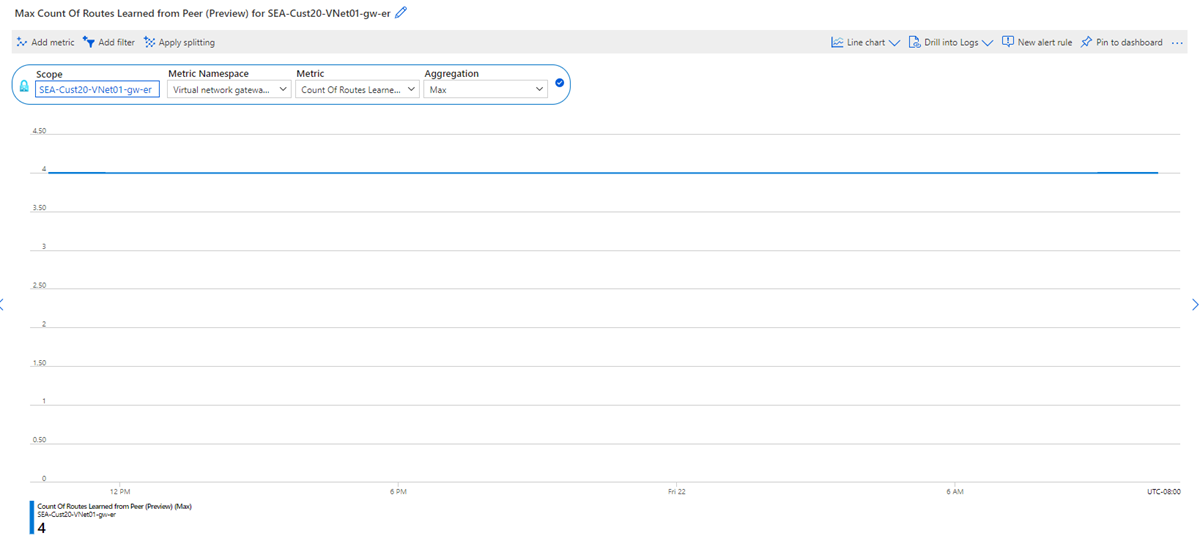
Häufigkeit der Routenänderungen – aufgeteilt nach Instanz
Aggregationstyp: Sum
Diese Metrik zeigt die Häufigkeit an, mit der Routen von Remotepeers gelernt oder für Remotepeers angekündigt werden. Sie sollten zuerst Ihre lokalen Geräte untersuchen, um den Grund für die häufigen Netzwerkänderungen zu erfahren. Eine häufige Änderung der Routen kann auf ein Leistungsproblem auf dem ExpressRoute-Gateway hindeuten. Ein solches Problem kann möglicherweise durch das Hochskalieren der Gateway-SKU behoben werden. Legen Sie eine Warnung für einen Häufigkeitsschwellenwert fest, um über ungewöhnliche Routenänderungen für Ihr ExpressRoute-Gateway benachrichtigt zu werden.
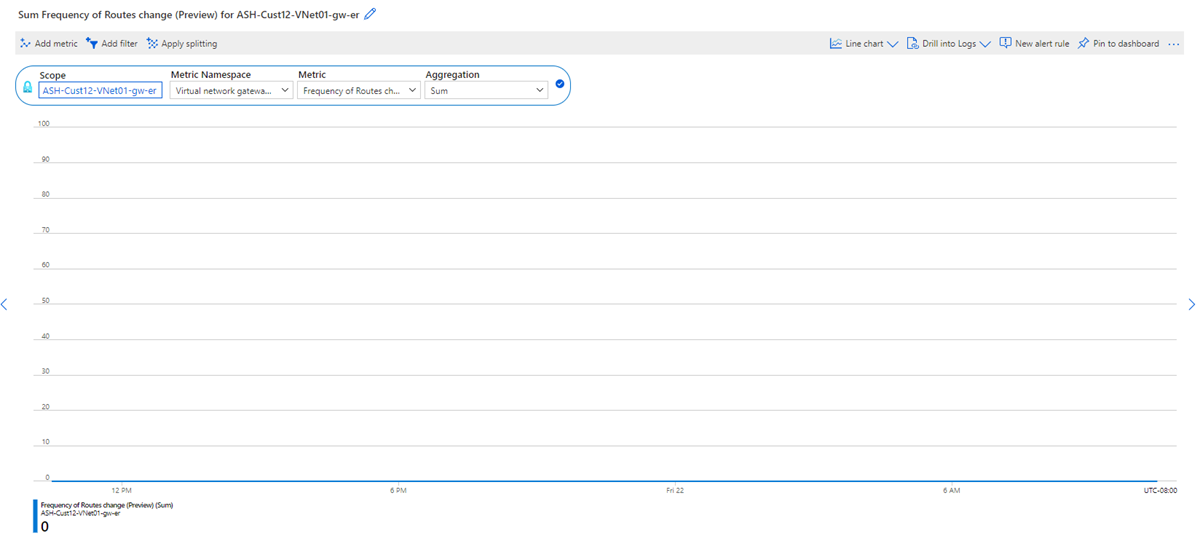
Anzahl der virtuellen Computer im virtuellen Netzwerk
Aggregationstyp: Max
Diese Metrik zeigt die Anzahl von VMs an, die das ExpressRoute-Gateway verwenden. Die VM-Anzahl kann VMs aus virtuellen Netzwerken mit Peering einschließen, die dasselbe ExpressRoute-Gateway verwenden. Legen Sie eine Warnung für diese Metrik fest, wenn die Anzahl von VMs einen bestimmten Schwellenwert überschreitet, der sich auf die Gatewayleistung auswirken kann.
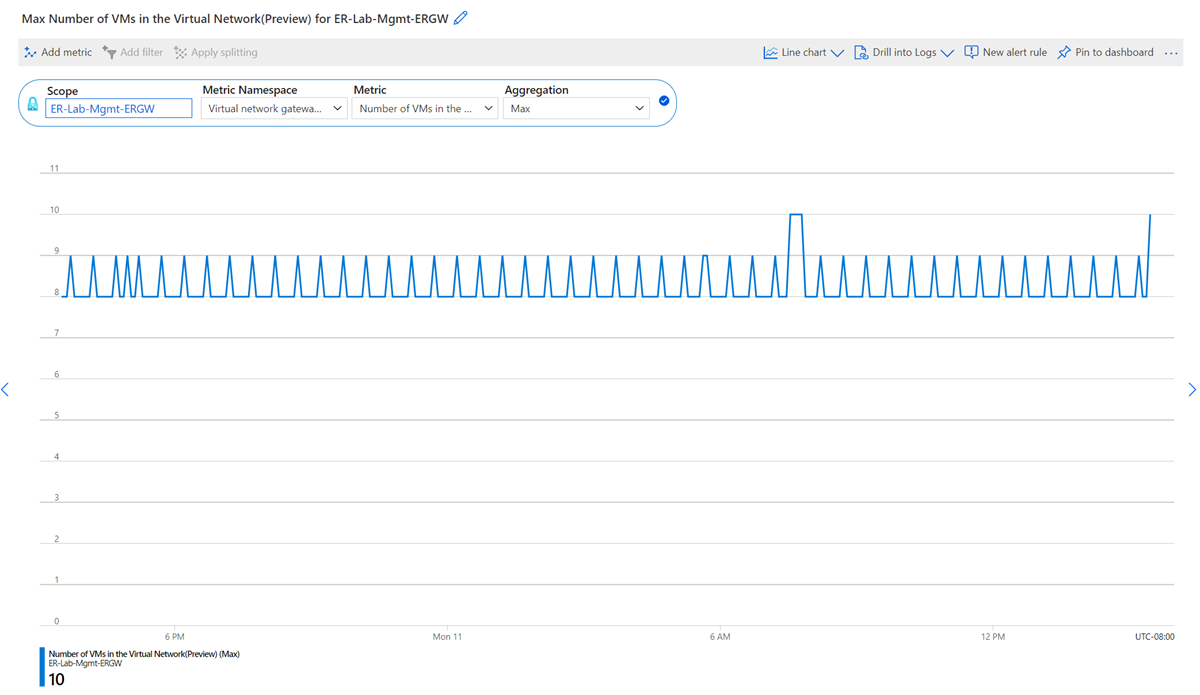
Hinweis
Um die Zuverlässigkeit des Dienstes zu erhalten, führt Microsoft häufig Plattform- oder Betriebssystemwartung im Gatewaydienst durch. Während dieser Zeit kann diese Metrik schwanken und ungenau gemeldet werden.
Aktive Flows
Aggregationstyp: Avg
Aufgeteilt nach: Gatewayinstanz
Diese Metrik zeigt die Gesamtzahl der aktiven Flows im ExpressRoute-Gateway an. Für aktive Datenströme wird nur der von lokal eingehende Datenverkehr erfasst. Durch die Aufteilung nach Instanzebene können Sie die Anzahl der aktiven Flows pro Gatewayinstanz anzeigen. Weitere Informationen finden Sie unter Grenzwerte für Netzwerkflows.
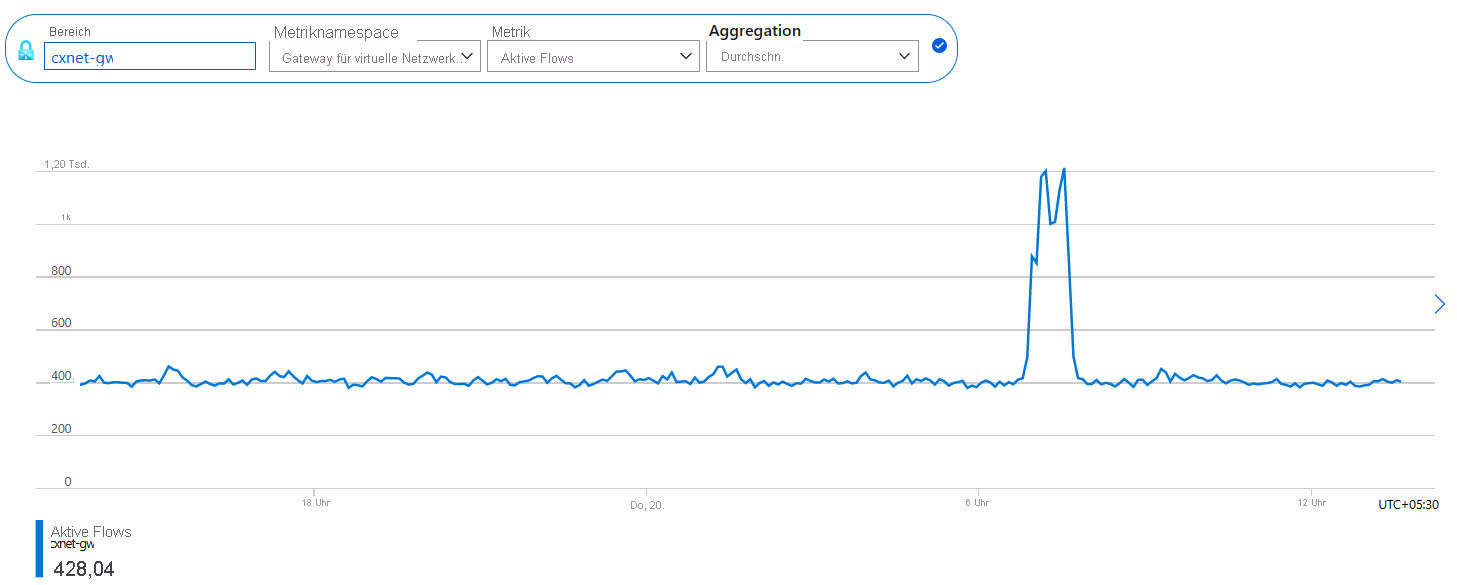
Maximale Anzahl erstellter Flows pro Sekunde
Aggregationstyp: Max
Aufgeteilt nach: Gatewayinstanz und -richtung (eingehend/ausgehend)
Diese Metrik zeigt die maximale Anzahl von Flows an, die pro Sekunde im ExpressRoute-Gateway erstellt wurden. Durch die Aufteilung nach Instanzebene und -richtung können Sie die maximale Flowerstellungsrate pro Gatewayinstanz in eingehender/ausgehender Richtung anzeigen. Weitere Informationen finden Sie unter Grenzwerte für Netzwerkflows.
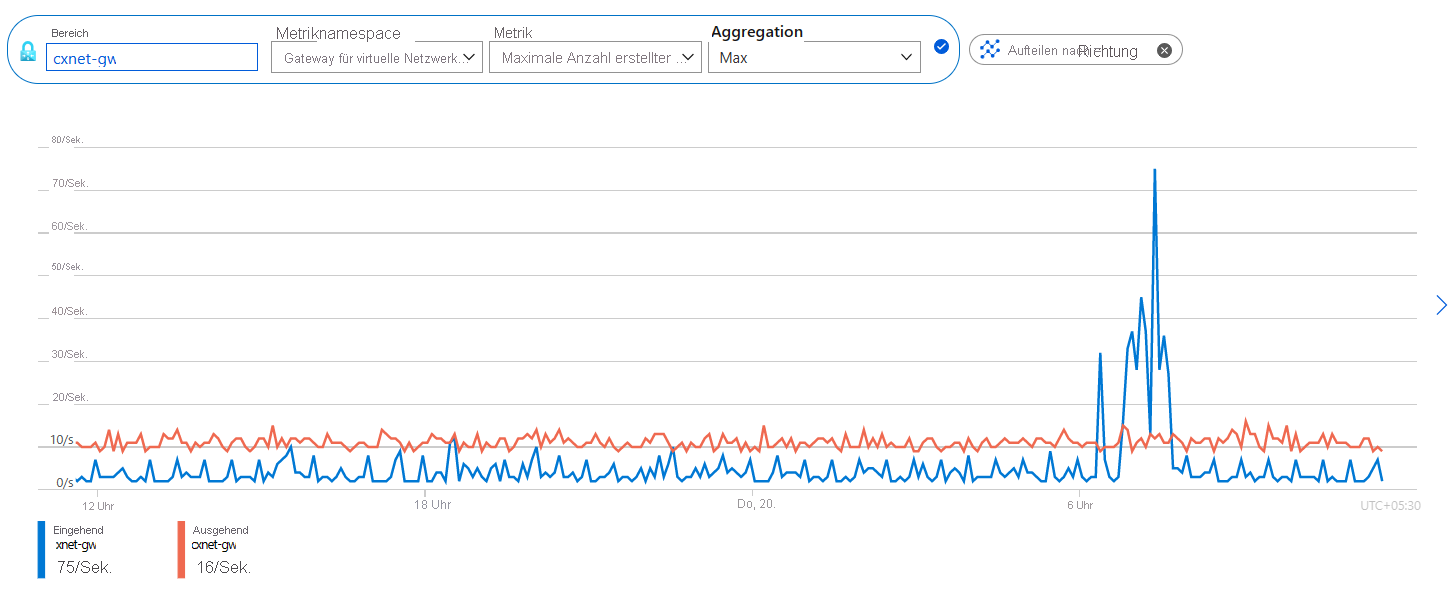
ExpressRoute-Gatewayverbindungen in Bits pro Sekunde
Aggregationstyp: Avg
Diese Metrik zeigt die Bits pro Sekunde für den ein- und ausgehenden Datenverkehr in und aus Azure über das ExpressRoute-Gateway an. Sie können diese Metrik weiter aufteilen, um bestimmte Verbindungen mit der ExpressRoute-Leitung anzuzeigen.

Metriken für ExpressRoute Traffic Collector
CPU-Auslastung – aufgeteilt nach Instanz
Aggregationstyp: Durchschnitt (des Prozentsatzes der insgesamt genutzten CPU)
Granularität: 5 Min.
Sie können die CPU-Auslastung jeder Instanz des ExpressRoute Traffic Collector anzeigen. Die CPU-Auslastung kann während einer routinemäßigen Hostwartung kurzzeitig stark ansteigen, aber eine länger andauernde hohe CPU-Auslastung kann darauf hindeuten, dass für Ihren ExpressRoute Traffic Collector ein Leistungsengpass vorliegt.
Anleitung: Legen Sie eine Warnung dafür fest, wenn die CPU-Auslastung einen bestimmten Schwellenwert überschreitet.
Speicherauslastung – aufgeteilt nach Instanz
Aggregationstyp: Durchschnitt (des Prozentsatzes des insgesamt genutzten Speichers)
Granularität: 5 Min.
Sie können die Speicherauslastung jeder Instanz des ExpressRoute Traffic Collector anzeigen. Die Speicherauslastung kann während einer routinemäßigen Hostwartung kurzzeitig stark ansteigen, aber eine länger andauernde hohe Speicherauslastung kann darauf hindeuten, dass für Ihren Azure Traffic Collector ein Leistungsengpass vorliegt.
Anleitung: Legen Sie eine Warnung dafür fest, wenn die Speicherauslastung einen bestimmten Schwellenwert überschreitet.
Anzahl der verarbeiteten Flussdatensätze – Geteilt nach Instanzen oder ExpressRoute-Schaltkreis
Aggregationstyp: Count
Granularität: 5 Min.
Sie können die Anzahl der Datenflussdatensätze anzeigen, die vom ExpressRoute Traffic Collector verarbeitet werden, aggregiert über ExpressRoute-Schaltkreise hinweg. Der Kunde kann die Metriken über jede Instanz des ExpressRoute-Collector oder die ExpressRoute-Schaltung hinweg teilen, wenn dem ExpressRoute Traffic Collector mehrere Schaltkreise zugeordnet sind. Durch die Überwachung dieser Metrik können Sie verstehen, ob Sie weitere Instanzen von ExpressRoute Traffic Collector bereitstellen oder die ExpressRoute-Leitungszuordnung von einer ExpressRoute Traffic Collector-Bereitstellung zu einer anderen migrieren müssen.
Anleitung: Das Teilen nach Schaltkreisen wird empfohlen, wenn mehrere ExpressRoute-Schaltkreise einer ExpressRoute Traffic Collector-Bereitstellung zugeordnet sind. Durch diese Metrik wird die Flowanzahl der einzelnen ExpressRoute-Leitungen und der ExpressRoute Traffic Collector-Instanzen durch jede ExpressRoute-Leitung ermittelt.
Warnungen zu ExpressRoute-Gatewayverbindungen
Navigieren Sie zum Konfigurieren von Warnungen zu Azure Monitor, und klicken Sie auf Warnungen.
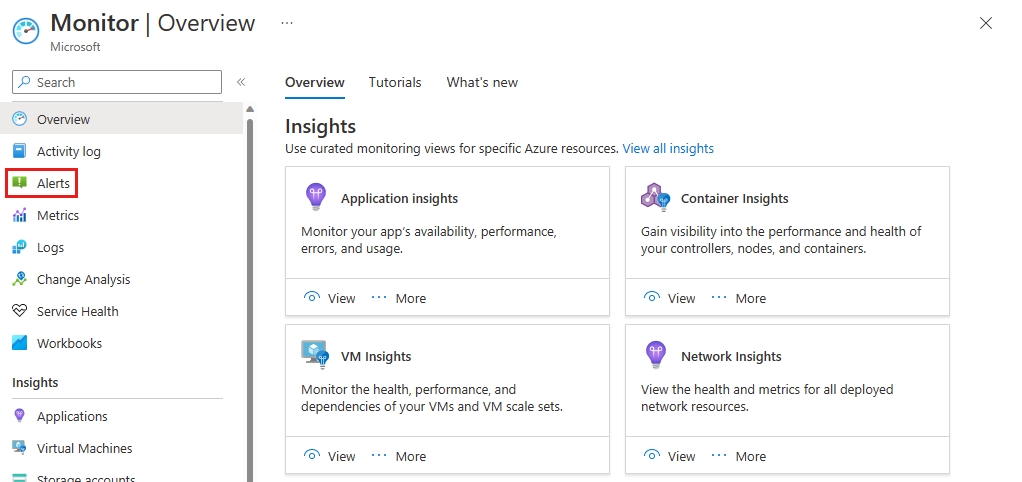
Wählen Sie + Erstellen > Warnungsregel aus, und wählen Sie die Ressource für die ExpressRoute-Gatewayverbindung aus. Wählen Sie Weiter: Bedingung > aus, um das Signal zu konfigurieren.
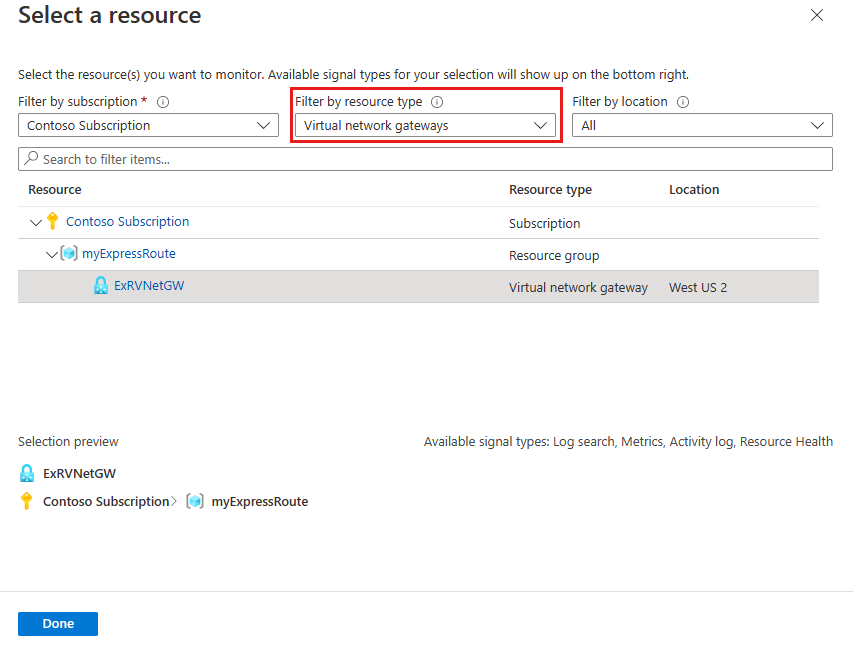
Wählen Sie auf der Seite Signal auswählen eine Metrik, eine Ressourcenintegrität oder ein Aktivitätsprotokoll aus, für die oder das Sie Warnungen erhalten möchten. Je nach ausgewähltem Signal müssen Sie möglicherweise zusätzliche Informationen wie z. B. einen Schwellenwert eingeben. Sie können auch mehrere Signale zu einer einzigen Warnung kombinieren. Wählen Sie Weiter: Aktionen > aus, um zu definieren, wer benachrichtigt werden und wie diese Personen die Benachrichtigungen erhalten sollen.
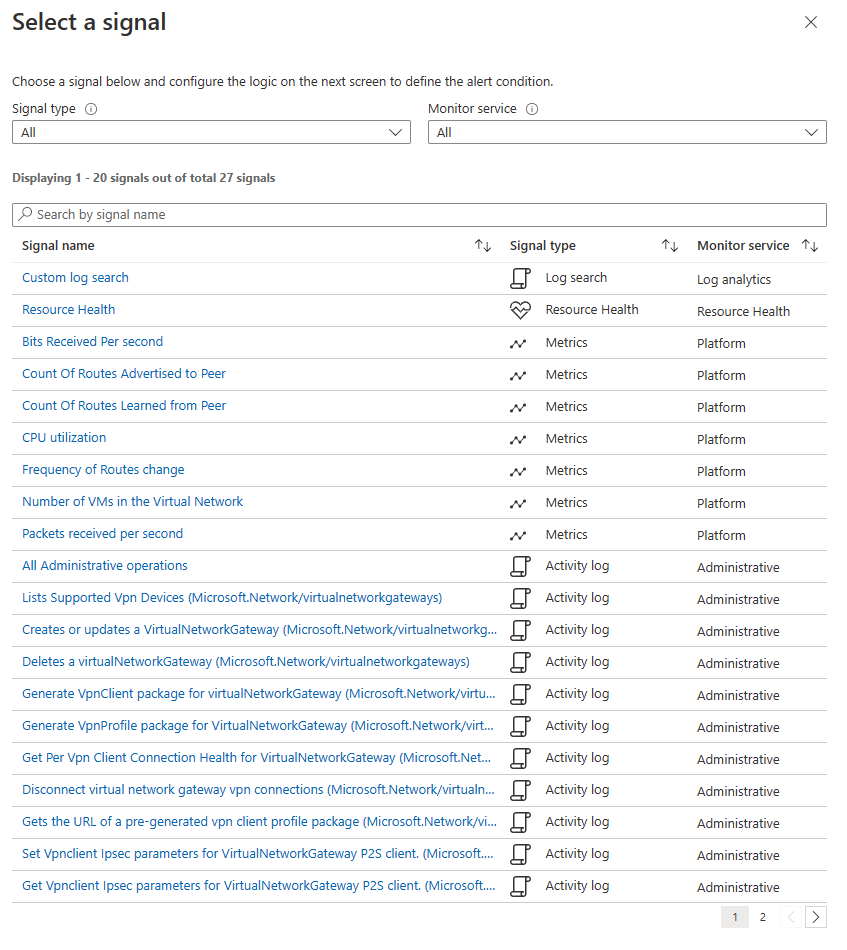
Wählen Sie über + Aktionsgruppen auswählen eine vorhandene Aktionsgruppe aus, die Sie zuvor erstellt haben, oder wählen Sie + Aktionsgruppe erstellen aus, um eine neue Gruppe zu definieren. In der Aktionsgruppe legen Sie fest, wie Benachrichtigungen gesendet werden und wer sie empfangen soll.

Wählen Sie Überprüfen + erstellen und dann Erstellen aus, um die Warnung in Ihrem Abonnement bereitzustellen.
Warnungen basierend auf dem jeweiligen Peering
Nachdem Sie eine Metrik ausgewählt haben, können Sie mit bestimmten Metriken Dimensionen basierend auf Peering oder einem bestimmten Peer einrichten (virtuelle Netzwerke).
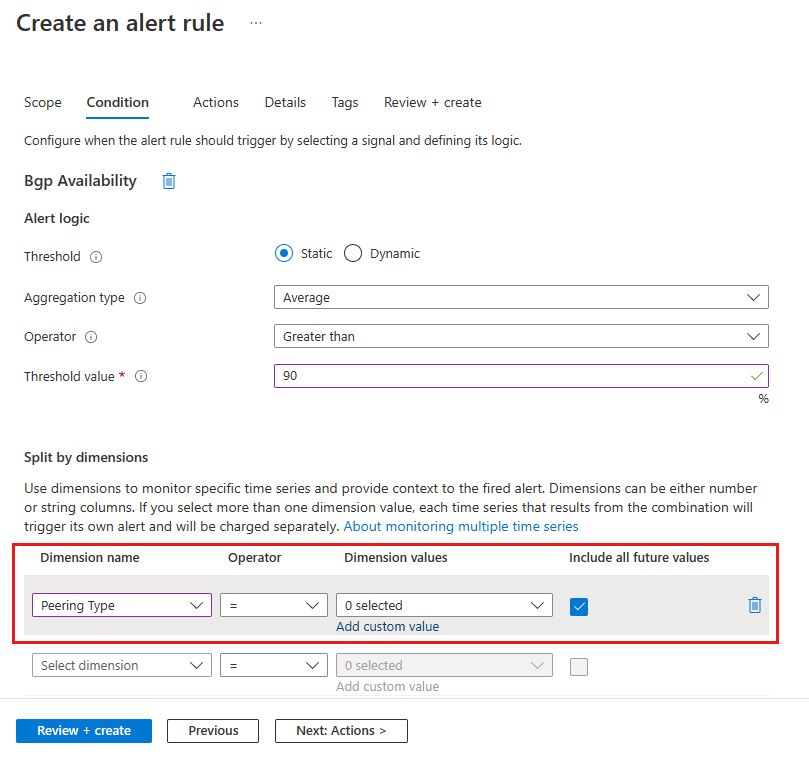
Konfigurieren von Warnungen für Aktivitätsprotokolle zu Leitungen
Beim Auswählen der Signale, für die Warnungen gesendet werden sollen, können Sie den Signaltyp Aktivitätsprotokoll auswählen.
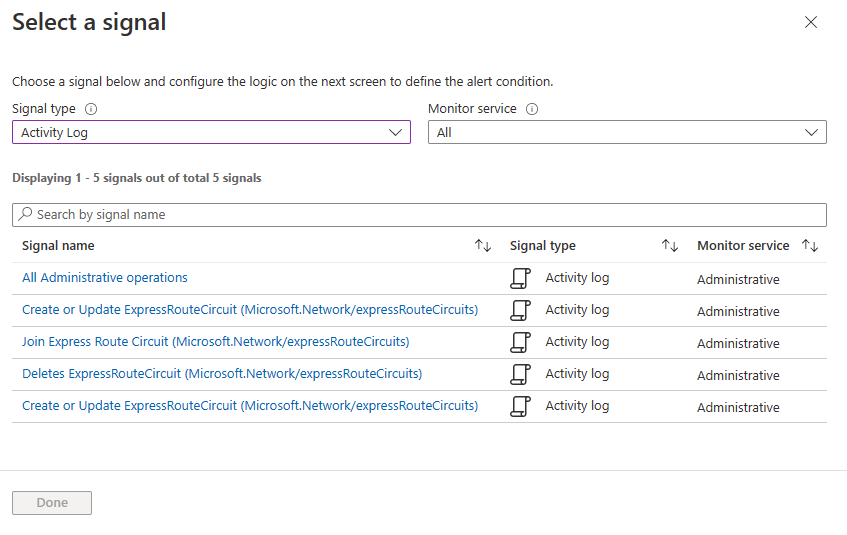
Weitere Metriken in Log Analytics
Sie können die ExpressRoute-Metriken auch anzeigen, indem Sie zu Ihrer ExpressRoute-Leitung navigieren und die Registerkarte Protokolle auswählen. Bei allen Metriken, die Sie abfragen, enthält die Ausgabe die folgenden Spalten.
| Spalte | Type | Beschreibung |
|---|---|---|
| TimeGrain | Zeichenfolge | PT1M (Metrikwerte werden jede Minute gepusht) |
| Anzahl | real | Normalerweise 2 (jedes MSEE pusht jede Minute einen einzelnen Metrikwert). |
| Minimum | real | Der Mindestwert der beiden Metrikwerte, die von den beiden MSEEs gepusht werden |
| Maximum | real | Der Höchstwert der beiden Metrikwerte, die von den beiden MSEEs gepusht werden |
| Average | real | Entspricht (Minimum + Maximum)/2 |
| Gesamt | real | Summe der beiden Metrikwerte aus beiden MSEEs (der Hauptwert, auf den sich bei der abgefragten Metrik konzentriert werden sollte) |
Nächste Schritte
Richten Sie Ihre ExpressRoute-Verbindung ein.